New Style Name: Bạn điền tên kiểu dim muốn sử dụng, ví dụ bạn đặt tên là TL-100 là kiểu dim cho tỷ lệ 1/100
Start with: Standard: bạn chọn bắt đầu mới kiểu dim nào, nó sẽ sao chép hết các thông số của kiểu dim đó vào kiểu dim mới tạo.
Đang xem: đo kích thước trong autocad
Use for: All Dimensions, là kiểu dim cho tất cả các loại: đường thẳng, bán kính, góc,…
Tiếp theo, bạn nhấn Continue để tiếp tục.
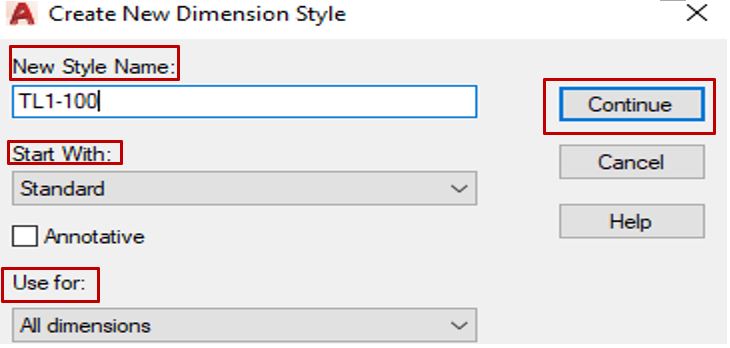
Bước 3: Symbols and Arrows
Tại mục Mục Arrowheads bạn điền dấu tích ở 3 ô Architectual tick
Tại mục Arrow size bạn điền thông số là 2.000
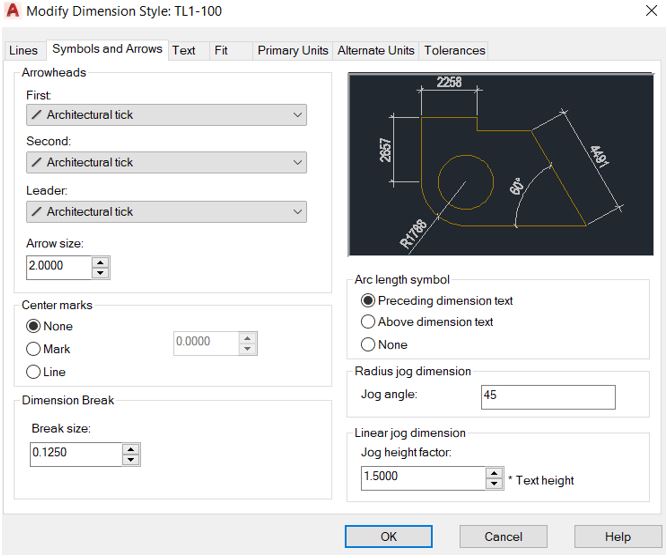
Bước 4: Thiết Lập kiểu chữ cho dim
Bạn vào tab Text để thiết lập như sau:
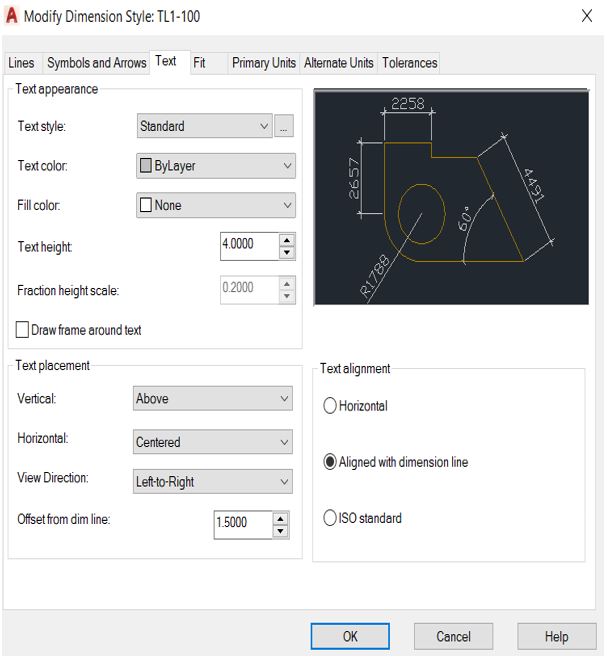
Text style: kiểu text được mặc định là Standard, bạn nhấn vào nút … để tạo thêm kiểu text mới
Text color: ở đây bạn chọn màu text, nếu bạn để byblock thì nó sẽ hiện màu block
Fill color: Ô này bạn hãy giữ nguyên
Text height: Bạn chọn thông số là 4.0000
Vertical: bạn chọn Above có nghĩa là text luôn ở trên đường dim
Horizontal: Chọn Centered có nghĩa là text luôn ở giữa đường dim
Offset from dim line: tại đây bạn đặt thông số là 1.5000
Trong mục Text alignment, bạn tích chọn “Aligned with dimension line”
Bước 5: Định dạng đường dim
Để định dạng đường dim, bạn vào tab Lines và thực hiện như sau:
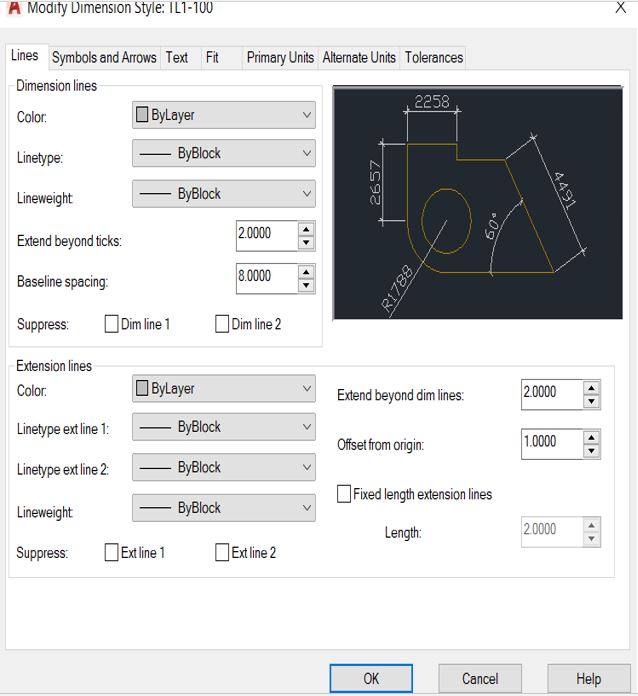
Tại color, linetype, lineweight: Bạn giữ nguyên mặc định không thay đổi
Extend beyond ticks: ở đây bạn chọn khoảng thừa ra của đường dim là 2.0000
Baseline spacing: Bạn chọn khoảng cách giữa dim trục và dim tổng là 8.0000
Extend beyond dim lines: Bạn đặt khoảng cách thừa ra của đường dim lines là 2.0000
Offset from origin: Bạn chọn khoảng cách xuất hiện đường dim đến điểm cần đo là 1.5
Bước 6: Thiết lập Fit
Tại mục Fit Options, bạn tích vào Always keep text between ext lines: Luôn giữ chữ nằm giữa đường gióng.
Tại mục Text placement, bạn chọn Beside the dimension line: không có đường chỉ dẫn ghi chú nếu text ngoài đường dim.
Nếu bạn muốn chọn có đường chỉ dẫn ghi chú cho text ngoài đường dim thì chọn Over dimention line, with leader.
Tại mục Scale for dimension features, bạn chọn Use overall scale of: 100.0000
Tại mục Fine tuning: Bạn chọn Draw dim line between ext lines: để luôn luôn hiện đường dim giữa 2 đường giống
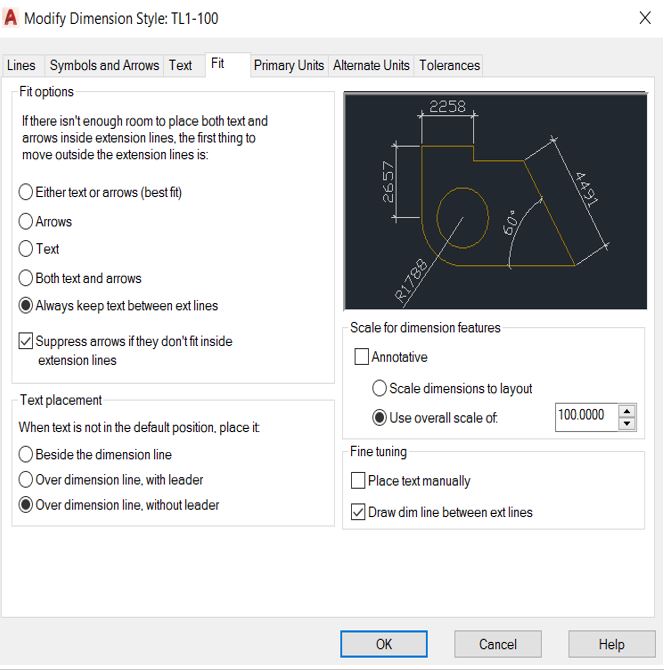
Bước 7: Thiết lập Primary Units
Tại mục Linear dimensions, ta chọn:
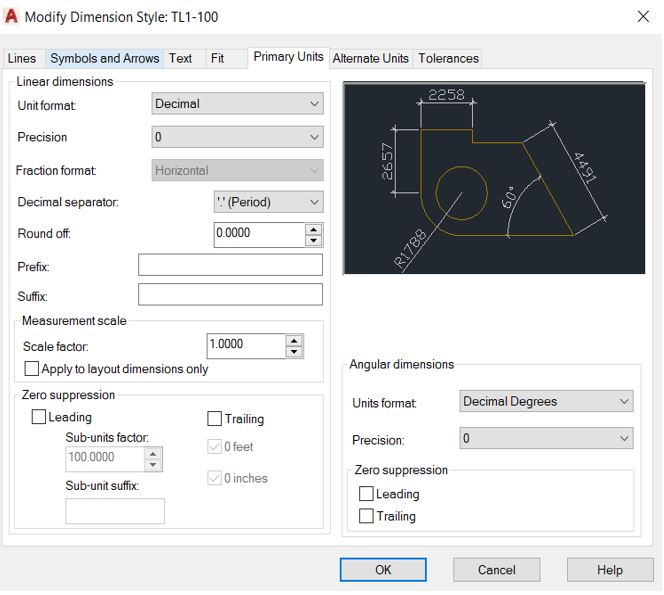
Unit format: Decimal: là đơn vị thập phân giữ nguyên
Precision: 0.0000
Tại mục Measurement scale:
Scale factor: bạn chọn 1.0000 dành cho bản vẽ với tỷ lệ là 1/100
Với tỷ lệ là 1/50 bạn chọn Scale factor là 0.5
Cuối cùng bạn nhấn Ok để hoàn tất thiết lập dim kích thước.
CÁC LỆNH ĐO KÍCH THƯỚC TRONG AUTOCAD
DLI: Lênh DLI là lệnh dùng để đo doạn thẳng. Cách thực hiện: DLI => gõ space => chọn điểm đầu và điểm cuối đoạn thằng cần lấy kích thước hoặc space 2 lần rồi chọn đọan thẳng cần lấy kích thước.
DAL: Là công cụ đo đoạn xiên. Cách làm: DAL =>space 1 lần => chọn điểm đầu và điểm cuối đoạn thẳng xiên cần lấy kích thước hoặc space 2 lần rồi chọn đọan thẳng xiên cần lấy kích thước.
Xem thêm: Bảng Đơn Vị Đo Thời Gian Và Mẹo Quy Đổi Đơn Vị Thời Gian Trực Tuyến Miễn Phí
DI: Là công cụ xem thuộc tính đối tượng. DI – DIST đo khoảng cách và góc giữa 2 điểm
DCO: Là công cụ đo liên tiếp. Cách làm: DCO => space=> chọn đường dim muốn dim tiếp theo (sau khi đã dùng lệnh DLI hoặc DAL,…).
DRA: Là công cụ đo bán kính đường tròn hoặc bán kính cung tròn. Cách làm: DRA => space rồi chọn đường tròn hoặc cung tròn cần đo bán kính.
DDI: Là công cụ đo đường kính đường tròn. Cách làm: DDI =>space chọn đường tròn cần lấy đường kính chọn điểm đặt đường ghi kích thước.
DAR: Là công cụ đo cung tròn. Cách dùng: DAR => space chọn cung tròn muốn lấy chiều dài, chọn điểm đặt đường đo kích thước.
DBA: Là công cụ đo đường kích thước tổng nằm ở trên. Cách dùng: DBA => space 2 lần chọn điểm dầu muốn lấy kích thước tổng => chọn điểm cuối muốn lấy kích thước tổng.
DOR: Là công cụ ghi tọa độ điểm. Cách dùng: DOR =>space chọn điểm cân lấy tọa độ => chọn toạ độ cần lấy theo trục X (Xdatum), Y(Ydatum),…. Thêm chữ vào tọa độ ( Mtext, text), góc (Angle),…
DAN: Là công cụ đo kích thước góc. Cách dùng: DAN =>space chọn đường thứ nhất và thứ 2 của 2 đường giao nhau cần lấy góc giữa chúng=>rê chuột chọn góc muốn đo và điểm đặt giá trị đo.
Xem thêm: Mâm Cỗ Cúng Ông Táo Những Gì ? Mâm Cỗ Cúng Ông Công, Ông Táo Gồm Những Gì
DDA: Là công cụ giữ chặt chân Dim không bị nhảy khi di chuyển đối tượng ( khi di chuyển đối tượng có các kích thước đi kèm. Cách làm: DDA =>space chọn các đối tượng kích thước cần di chuyển => space.